O módulo de Contratos foi desenvolvido pensando na necessidade de gestão de propostas e seus respectivos contratos estabelecidos, com acompanhamentos decorrentes de prazos de execução e entrega, validade, reajustes e muito mais!
Para lançar um contrato acesse Lançamentos> Contrato:

Comece selecionando o “Tipo” de Contrato, o “Vendedor” e o “Cliente”:
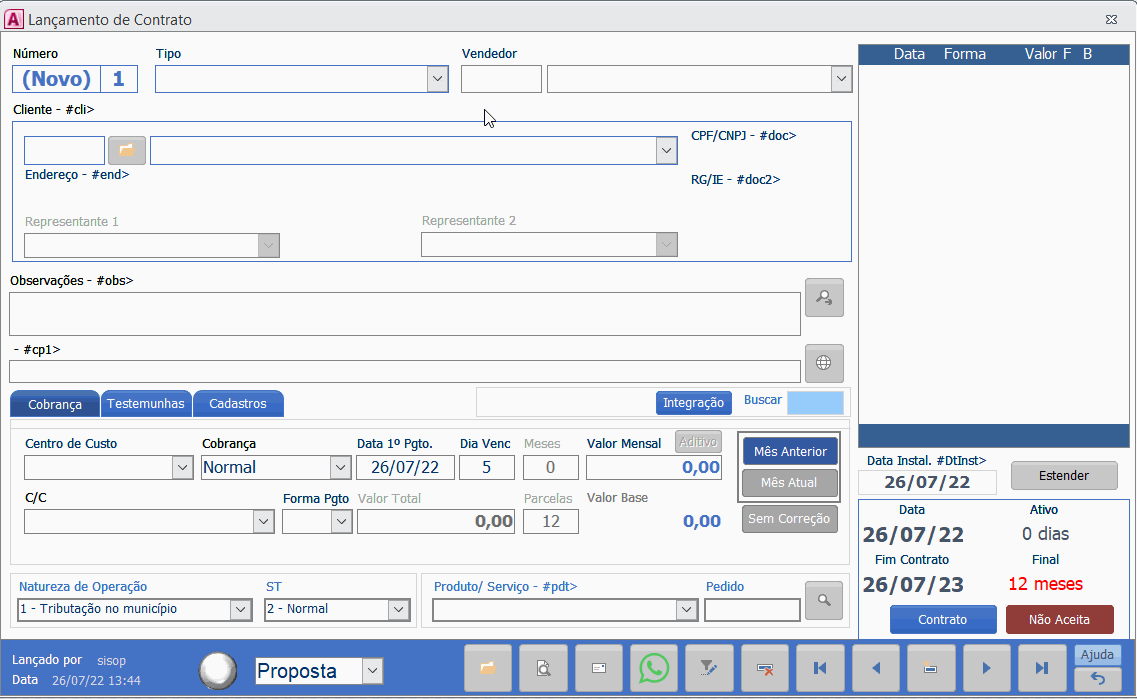
![]() Clique aqui para sabe como Cadastrar um Tipo de contrato.
Clique aqui para sabe como Cadastrar um Tipo de contrato.
Em “Observações”, poderá incluir uma descrição conforme desejar, referente ao seu contrato:
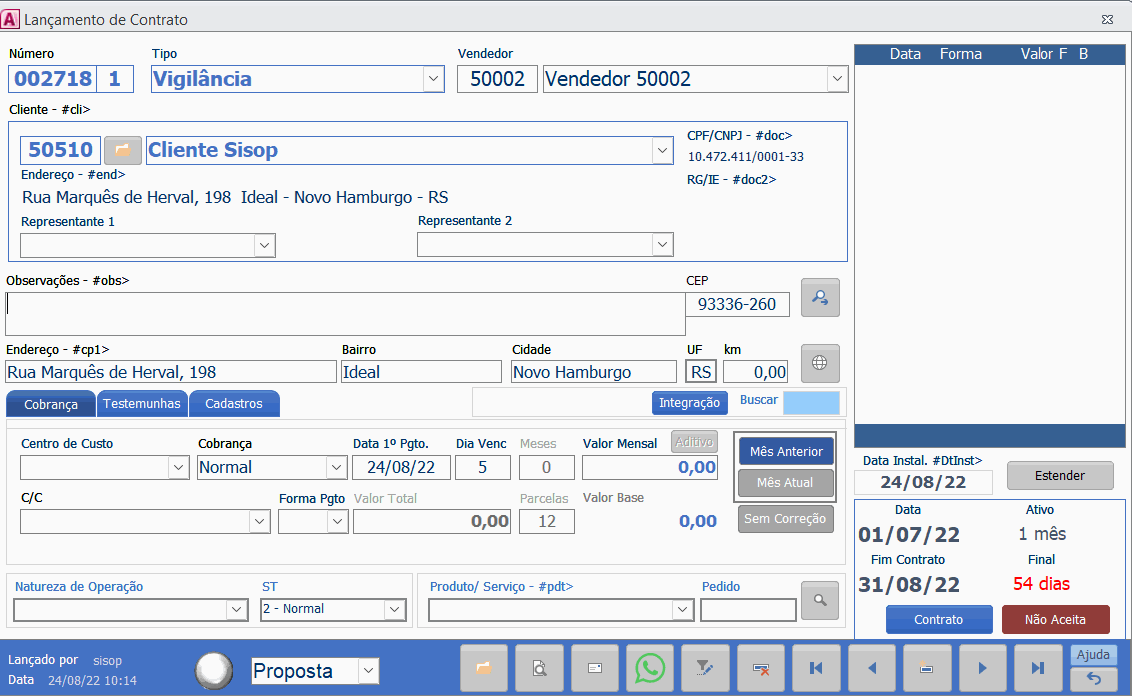
O Campo “#cp1>” poderá ser personalizado no momento da criação do Tipo do Contrato!
Nesse exemplo temos o campo Endereço:
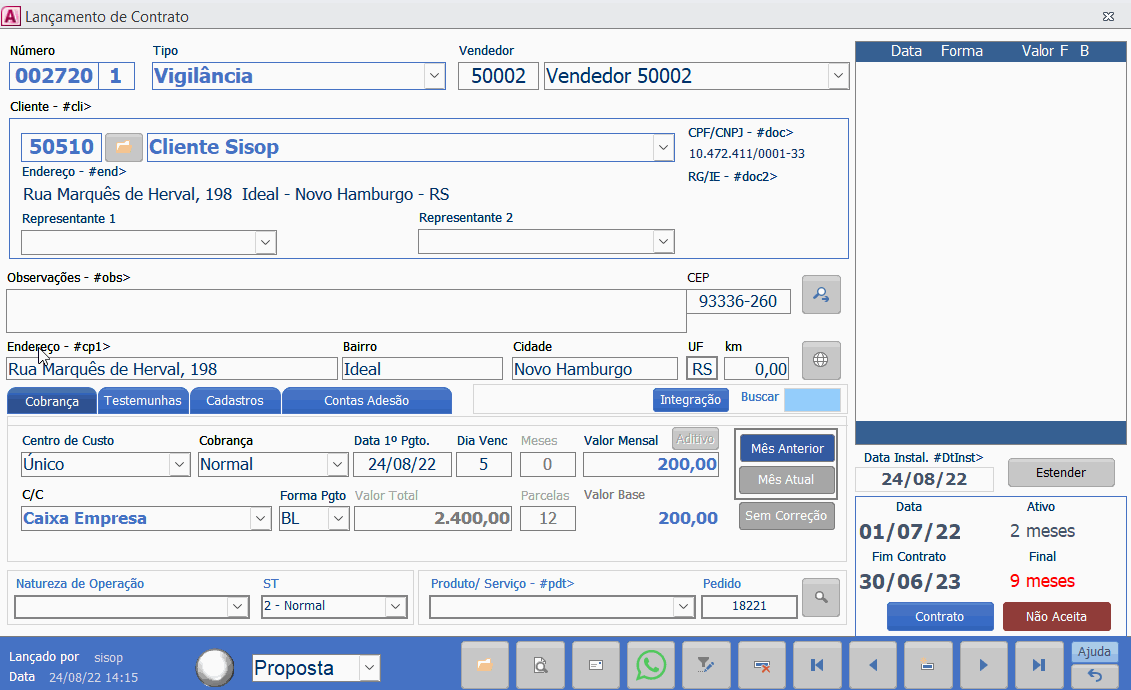
Na aba Cobrança, selecione o “Centro de custo”, o tipo de “Cobrança”, a “Data 1° PGTO”, o “Dia Venc” e o “Valor Mensal”:
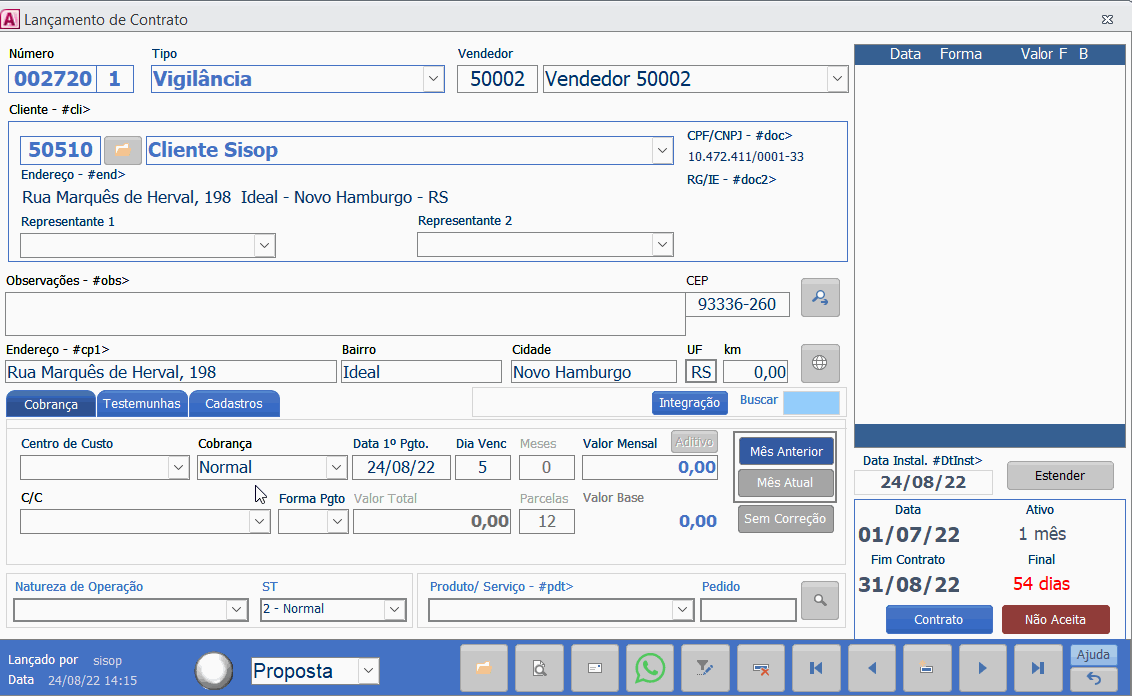
Mês Anterior: Quando a prestação de serviço antecede a cobrança;
Mês Atual: Quando a cobrança é realizada no mesmo período da prestação de serviço.
O Sistema permite vincular um produto/serviço ou pedido ao contrato, como por exemplo, os que possuem material em comodato.
Basta selecionar o “Produto/Serviço” ou o número do pedido no campo “Pedido”:
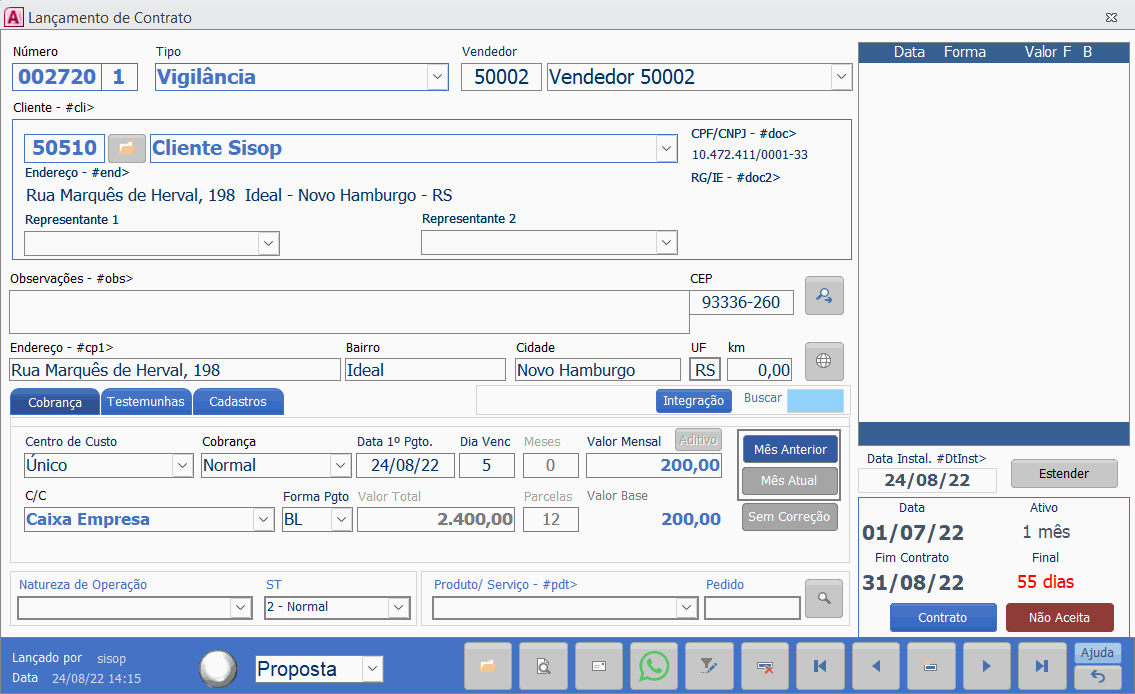
Poderá alterar o status da Proposta, passando-a para “Não Aceita” ou “Cancelado” ou “Contrato”:
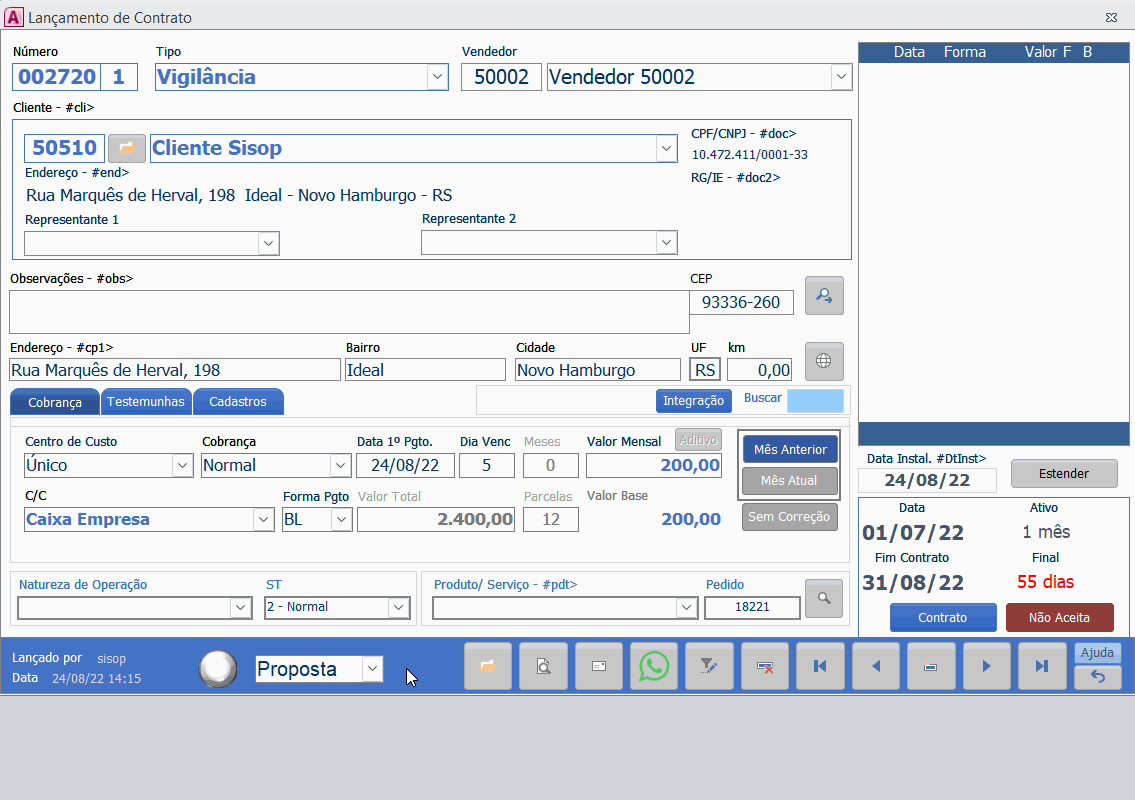
O Sistema disponibiliza um layout para Proposta com teor comercial, onde o sistema substitui as “tags” pelas informações preenchidas no Contrato.
Ao clicar na lupa para gerar a visualização, basta optar pelo modelo desejado!
Clique em “Sim” no caso da Proposta:
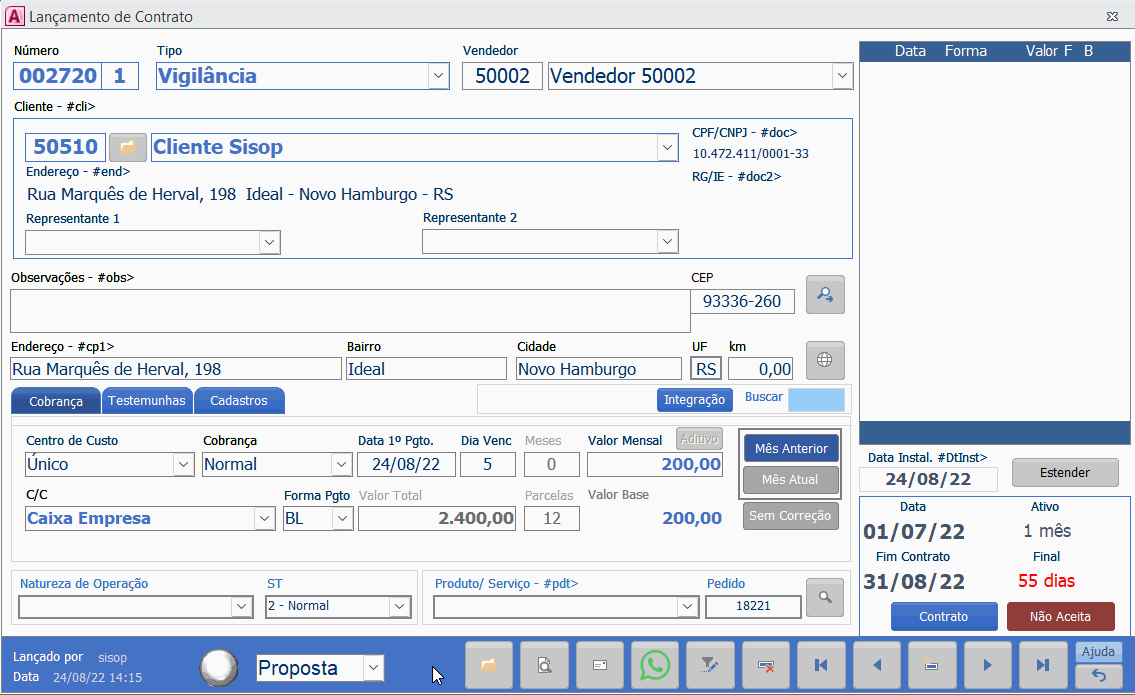
Os modelos de layout de Proposta e Contrato podem ser totalmente customizados pela empresa.
Exemplo de layout para apresentação de venda:

Exemplo de layout contratual, com cláusulas específicas:
Para visualizar esta opção, basta clicar na lupa e escolher a opção “Não”:
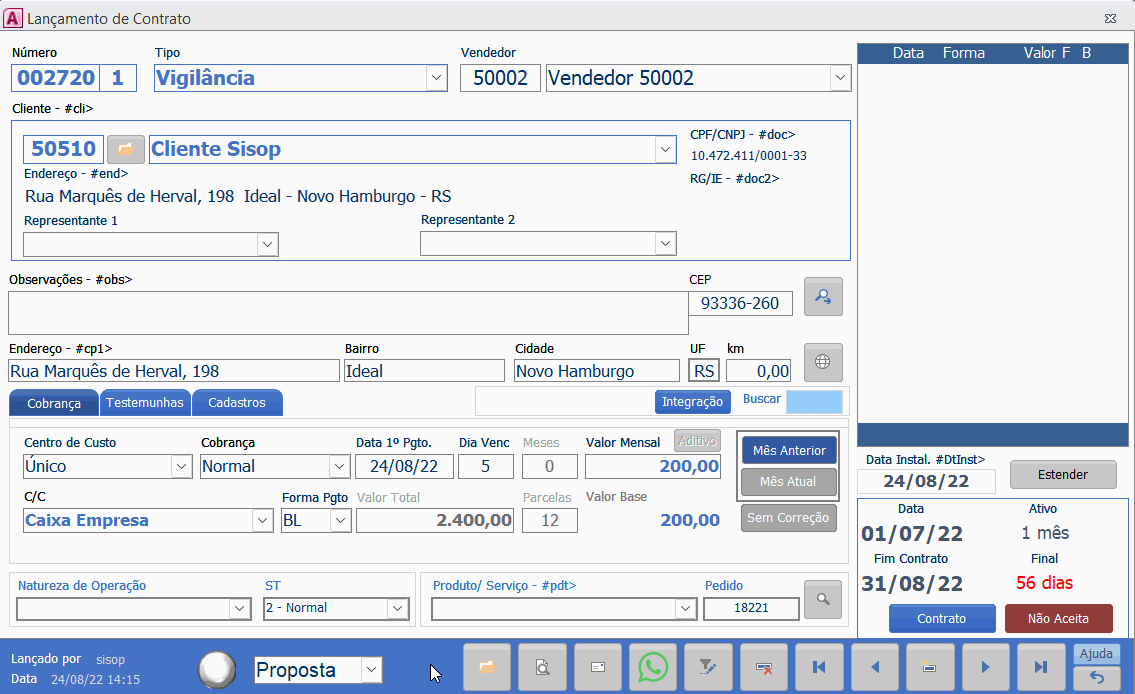
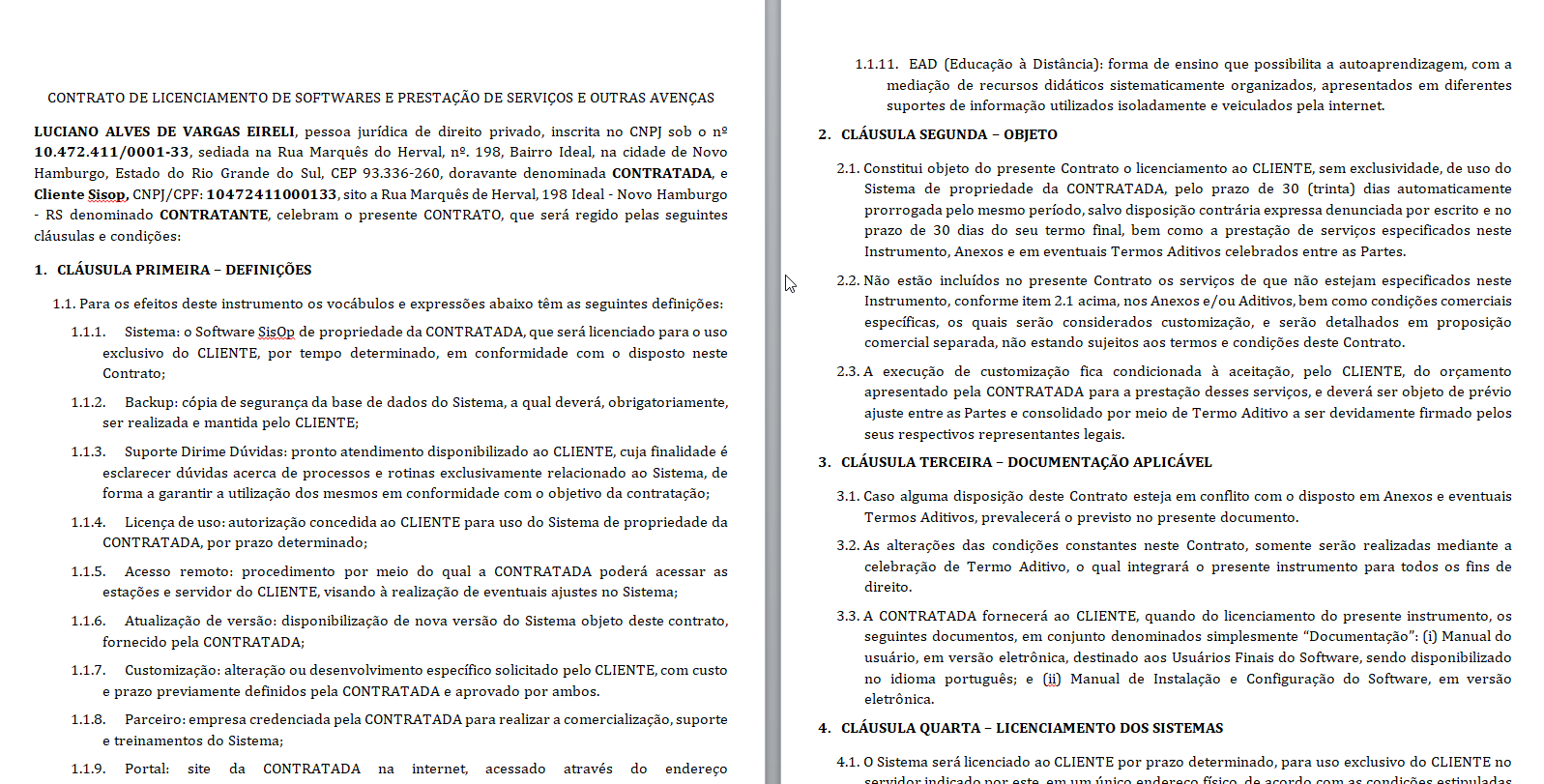
O Sistema irá gerar um arquivo, e se necessário ele poderá ser editado ou ajustado individualmente, além de impresso ou enviado por Email ou WhatsApp para o cliente.
Estes modelos ficam salvos na pasta Modelos. Para localizar siga o seguinte caminho: C:/SisOp/DOC/Modelos
Os Contratos gerados e prontos podem ser localizados pelo caminho: C:/SisOp/ANX
Caso queira visualizar de um cliente em específico, entre no cadastro do cliente dentro de sua pasta, na tela do cadastro.
![]() Contrato lançado com sucesso.
Contrato lançado com sucesso.
Veja em vídeo:

